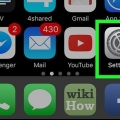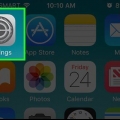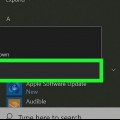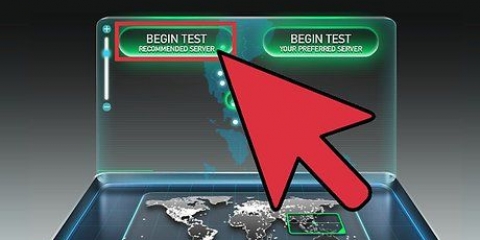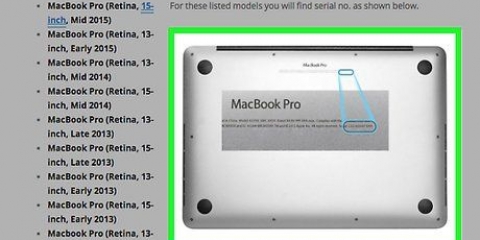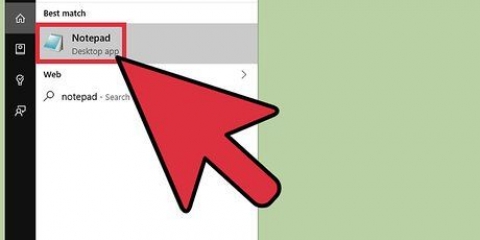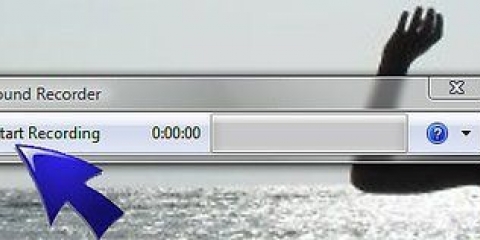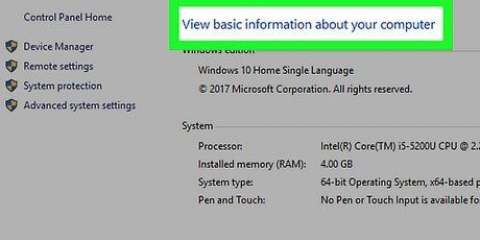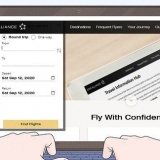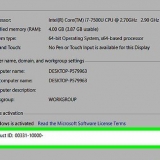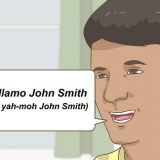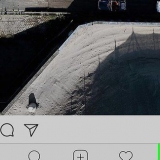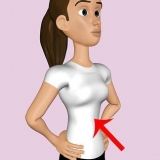netsh wlan show pilotes Avez-vous le message Le service Wireless AutoConfig (wlansvc) n`a pas démarré, alors il n`y a pas d`adaptateur sans fil installé sur votre ordinateur. Vous pouvez essayer un adaptateur USB sans fil ou suivre ces instructions pour installer une carte réseau. presse gagner+X et sélectionnez `Connexions réseau` pour ouvrir la fenêtre correspondante. Recherchez une connexion Ethernet dans la liste. Il y aura un symbole de câble Ethernet sous le symbole de réseau. Avez-vous une connexion Ethernet (par exemple si vous. avoir une tablette Surface) voir la section ci-dessous sur la façon d`utiliser Connectify, un programme qui utilise votre adaptateur sans fil pour recevoir et diffuser Internet vers les appareils connectés. netsh wlan définir le mode de réseau hébergé = autoriser ssid =Nom clé=le mot de passe remplacer Nom par un nom approprié pour votre réseau. remplacer le mot de passe par le mot de passe que vous souhaitez utiliser pour protéger votre réseau. Il doit comporter au moins 8 caractères. 8. Faites un clic droit sur votre connexion Ethernet et sélectionnez « Propriétés ». Cela ouvrira une nouvelle fenêtre avec des détails sur votre adaptateur Ethernet. 9. Cochez la première case dans l`onglet `Partager`. Il dit "Autoriser les autres utilisateurs du réseau à se connecter via la connexion Internet de cet ordinateur".` Un nouveau menu s`affichera sous la case. dix. Sélectionnez votre nouveau réseau dans le menu. Vous devrez sélectionner le réseau que vous venez de créer, car c`est le réseau avec lequel vous partagerez la connexion Internet. Il peut être étiqueté "Local Area Connection #", "Wi-Fi" ou "Microsoft Hosted Virtual Adapter". 11. Cliquez sur « OK » pour enregistrer vos modifications. Les appareils mobiles qui se connectent à votre réseau peuvent désormais accéder à Internet via la connexion de l`ordinateur. 12. Connectez-vous depuis votre appareil mobile au nouveau réseau. Maintenant que le nouveau réseau est configuré, vous pouvez rechercher le réseau sans fil sur votre appareil mobile et essayer de vous y connecter : Android - Ouvrez les paramètres et appuyez sur « Wi-Fi ». Appuyez sur le nouveau réseau dans la liste des réseaux disponibles et entrez le mot de passe lorsque vous y êtes invité. iOS - Ouvrez les paramètres sur votre écran d`accueil. Appuyez sur "Wi-Fi", puis recherchez votre nouveau réseau dans la liste "Choisir un réseau". Appuyez dessus, puis entrez le mot de passe lorsque vous y êtes invité. 14. Désactivez à nouveau le point d`accès lorsque vous avez terminé. Lorsque vous avez terminé de partager votre connexion Internet, vous pouvez désactiver le point d`accès, de la même manière que vous l`activez : Ouvrez l`invite de commande (Admin) dans le menu gagner+X. taper netsh wlan stop réseau hébergé et appuyez sur Entrez. Revenez à la fenêtre Connexions réseau, ouvrez Propriétés dans la fenêtre Connexion Ethernet et décochez « Partage de connexion » dans l`onglet Partage. Vous pouvez vérifier si votre ordinateur a un adaptateur installé, via le Démarrer > Courir et entrer ncpa.cpl. presse ↵ Entrez et la fenêtre Connexions réseau s`ouvrira. Recherchez une connexion appelée "Connexion réseau sans fil". Sous le symbole de la connexion, vous verrez un symbole de signal. Cela indique qu`un adaptateur sans fil est installé. Voir les instructions pour obtenir des instructions sur l`installation d`une carte réseau sur votre ordinateur. Avec Virtual Router, vous pouvez partager votre connexion sans fil en utilisant la même carte que votre ordinateur utilise pour la connexion réseau. En d`autres termes, vous n`avez besoin que d`une seule connexion sans fil sur votre ordinateur pour créer un point d`accès Wi-Fi et partager Internet avec des appareils mobiles. Si vous utilisez Windows 10, vous pouvez essayer cette méthode, mais de nombreux utilisateurs signalent que cela ne fonctionne pas sur leurs systèmes. Voir la section suivante pour une méthode qui fonctionnera probablement sous Windows 10. 5. Mettez à jour vos pilotes sans fil si Virtual Router ne démarre pas. Virtual Router nécessite un périphérique sans fil avec des pilotes conçus pour Windows 7 ou 8. Si vos pilotes sans fil n`ont pas été mis à jour depuis un certain temps, ou si vous avez mis à niveau votre ordinateur à partir de Windows Vista ou d`une version antérieure, vous devrez peut-être installer les derniers pilotes pour votre appareil. Si vous n`avez pas encore installé d`adaptateur sans fil, le programme ne démarrera pas. presse gagner+R et tapez devmgmt.msc pour démarrer le gestionnaire de périphériques. Ouvrez la catégorie « Adaptateurs réseau », faites un clic droit sur votre adaptateur sans fil et sélectionnez « Mettre à jour le logiciel du pilote ». Cliquez sur "Rechercher automatiquement le logiciel du pilote mis à jour" et suivez les instructions d`installation du pilote trouvées par Windows. Voir les instructions pour plus d`informations sur mise à jour de vos pilotes. Si Virtual Router ne fonctionne toujours pas après la mise à jour de vos pilotes, ou si aucune mise à jour n`est disponible, consultez la section Connectify ci-dessous. sept. Entrez le mot de passe que vous souhaitez utiliser pour sécuriser le réseau. Un mot de passe est recommandé pour empêcher les utilisateurs non autorisés d`accéder à votre réseau. Même lorsque vous êtes à la maison, vous devez utiliser un mot de passe. Vous avez besoin de ce mot de passe sur votre appareil mobile lorsque vous vous connectez au réseau. 8. Sélectionnez la connexion que vous souhaitez partager. La plupart des gens ne listeront qu`une seule connexion. Sélectionnez la connexion Internet de votre ordinateur. 9. Cliquez sur le bouton « Démarrer le routeur virtuel ». Votre nouveau réseau sans fil sera créé et vous pourrez le voir sur votre appareil mobile. Android - Ouvrez les paramètres de l`application et appuyez sur « Wi-Fi ». Recherchez et appuyez sur le réseau nouvellement créé dans la liste des réseaux disponibles. Entrez le mot de passe lorsque vous y êtes invité. iOS - Ouvrez les paramètres de l`application depuis votre écran d`accueil. Appuyez sur l`option « Wi-Fi » en haut du menu. Sélectionnez votre nouveau réseau sans fil, puis entrez le mot de passe que vous avez créé. lire Connexion à un réseau sans fil pour obtenir des instructions sur la façon de connecter divers appareils. Appuyez sur le Clé Win et tapez ncpa.cpl pour ouvrir la fenêtre Connexions réseau. Si vous disposez d`un adaptateur appelé « Connexion réseau sans fil », un adaptateur sans fil est installé. Voir les instructions pour obtenir des instructions sur l`installation d`un adaptateur sans fil dans un ordinateur de bureau. Il existe à la fois une option payante et une option gratuite de Connectify. L`option gratuite vous permet de créer un réseau sans fil depuis votre ordinateur, mais il est possible de changer le nom du réseau. Téléchargez Connectify à partir de se connecter.moi 4. Redémarrez votre ordinateur. Vous devrez redémarrer avant de pouvoir démarrer Connectify. Redémarrez votre ordinateur à partir du menu Démarrer. 5. Démarrez Connectify lorsque votre ordinateur a redémarré. Vous devez indiquer si vous souhaitez acheter ou essayer le programme. 6. Autoriser l`accès à Connectify via le pare-feu Windows si vous y êtes invité. Si une fenêtre de pare-feu Windows apparaît, cliquez sur « Autoriser l`accès » pour Connectify. sept. Cliquez sur « Essayez-moi », puis sur « Commencer avec Lite ». Cela lancera la version gratuite de Connectify. 8. Assurez-vous que « point d`accès Wi-Fi » est sélectionné en haut de la fenêtre. Cela indique à Connectify que vous souhaitez créer un point d`accès sans fil avec votre connexion Internet. dix. Sélectionnez le nom de votre hotspot. Si vous utilisez la version gratuite de Connectify, le nom doit commencer par `Connectify-`. Si vous utilisez la version Pro ou Max, vous pouvez entrer le nom de votre choix. 11. Créez un mot de passe pour votre hotspot. Ce mot de passe est nécessaire pour se connecter au réseau. Il est recommandé de protéger votre réseau par mot de passe même si vous êtes à la maison. 12. Cliquez sur `Démarrer Hotspot` pour activer votre nouveau réseau. Connectify commencera à diffuser votre nouveau réseau sans fil et il apparaîtra sur la liste des réseaux disponibles de votre appareil mobile. 13. Connectez-vous au nouveau réseau depuis votre appareil mobile. Sélectionnez votre nouveau réseau sans fil et entrez le mot de passe que vous avez créé. La connexion devrait être prête après quelques instants, et votre appareil mobile apparaîtra dans l`onglet Clients (dans Connectify). 14. Testez votre connexion. Une fois connecté, ouvrez le navigateur sur votre appareil mobile et essayez de charger un site Web. Si tout est configuré correctement, il devrait commencer à se charger presque immédiatement. Vous pouvez trouver le port Ethernet à l`arrière ou sur le côté de la plupart des ordinateurs Mac. Si votre Mac n`a pas de port Ethernet, vous pouvez utiliser un adaptateur USB ou Thunderbolt. 3. Sélectionnez « Partage » dans le menu Préférences Système. Ceci ouvre une nouvelle fenêtre. 4. Sélectionnez `Partage Internet` mais ne cochez pas encore la case à côté. Cela garantira que vos options de partage Internet sont encadrées. 5. Sélectionnez « Ethernet » dans le menu « Partager la connexion via :` Vous permet de partager la connexion Internet de votre Mac (via le câble Ethernet). sept. Cliquez sur le bouton « Options Wi-Fi ». Cela ouvrira une nouvelle fenêtre pour configurer votre nouveau réseau sans fil. 8. Donnez un nom à votre réseau. Saisissez un nom pour le réseau dans le champ "Nom du réseau". Assurez-vous qu`il ne contient aucune information personnelle, car tout le monde peut voir le nom. 9. Créer un mot de passe. Entrez un mot de passe utilisé pour sécuriser le réseau. Vous devez saisir ce mot de passe sur votre appareil mobile pour vous connecter au réseau. Même lorsque vous êtes à la maison, vous devrez utiliser un mot de passe. dix. Cochez la case à côté de « Partage Internet ». Cela activera le partage Internet après avoir indiqué que vous souhaitez partager Internet via WiFi. 12. Tester la connexion. Une fois connecté, ouvrez un navigateur Web sur votre appareil mobile et essayez de charger un site Web. Si vous avez correctement configuré le partage Internet sur votre Mac, vous devriez maintenant pouvoir accéder au site Web sans trop de problèmes.
Partagez internet avec votre ordinateur via wifi
Teneur
Si vous souhaitez partager une connexion Internet avec vos appareils mobiles, vous pouvez transformer votre ordinateur en routeur sans fil. Tant que vous avez installé un adaptateur sans fil, vous pouvez créer un point d`accès mobile sur votre ordinateur pour que vos appareils mobiles se connectent. Les appareils peuvent alors utiliser la connexion Internet de l`ordinateur. Ceci est utile pour les hôtels et autres endroits où vous ne pouvez utiliser le WiFi qu`avec un seul appareil.
Pas
Méthode 1 sur 4: Utilisation de Windows 10
1. presse .gagner+Xet sélectionnez "Invite de commandes (Admin)". Cela lancera l`invite de commande avec un accès administrateur. Vous pouvez être invité à continuer en fonction des paramètres de sécurité de votre ordinateur.
- Vous devez être connecté en tant qu`administrateur ou connaître le mot de passe administrateur pour suivre les instructions ci-dessous.
2. Assurez-vous d`avoir installé un adaptateur sans fil compatible. Vous avez besoin d`un adaptateur sans fil pour créer un réseau sans fil pour l`appareil mobile. Presque tous les ordinateurs portables Windows ont un adaptateur sans fil, mais de nombreux ordinateurs de bureau n`en ont pas. Tapez la commande suivante pour vérifier qu`un adaptateur est installé et compatible :
3. Trouver la ligne .Réseau hébergé pris en charge. Vous devrez peut-être faire défiler vers le haut pour le trouver. S`il y a Oui votre adaptateur sans fil prend en charge la diffusion d`un réseau sans fil. Gardez la fenêtre de commande ouverte pour le moment.
Tous les adaptateurs sans fil ne prennent pas en charge l`hébergement d`un réseau privé. Si votre ordinateur n`a pas d`adaptateur approprié, vous pouvez essayer un adaptateur USB.
4. Assurez-vous que votre ordinateur est connecté au réseau via Ethernet. Cette méthode nécessite que l`ordinateur que vous souhaitez transformer en point d`accès sans fil dispose d`une connexion Ethernet au réseau. Vous allez partager cette connexion avec les appareils qui se connectent sans fil à votre ordinateur.
5. Entrez la commande pour créer le réseau. Revenez à la fenêtre de commande, ou ouvrez-la à nouveau en mode administrateur, si vous avez fermé la fenêtre. Tapez la commande suivante :
6. Lancer le nouveau point d`accès. Saisissez la commande suivante pour activer votre nouveau point d`accès :
netsh wlan démarrer le réseau hébergé
sept. Revenir à la fenêtre Connexions réseau. Vous pouvez le trouver dans le menu gagner+X, si vous avez fermé cette fenêtre.
13. Testez votre connexion. Une fois connecté au réseau sans fil, vous pouvez le tester en ouvrant un navigateur et en chargeant une page Web. La connexion sur votre appareil mobile peut être un peu plus lente que sur votre ordinateur.
Méthode 2 sur 4: Utilisation de Windows 7 et 8
1. Vérifiez si un adaptateur sans fil est installé sur l`ordinateur. Ceci est nécessaire pour transformer votre PC en routeur. Votre ordinateur portable a un adaptateur sans fil intégré, mais de nombreux ordinateurs de bureau n`ont pas d`adaptateur sans fil. Vous pouvez acheter un dongle USB que vous pouvez facilement brancher et utiliser, ou vous pouvez installer une carte réseau sans fil, qui peut être plus puissante.
2. Télécharger le routeur virtuel. Il s`agit d`un programme gratuit et open source qui facilite le partage de la connexion Internet d`un ordinateur sur un nouveau réseau sans fil, en utilisant des protocoles intégrés à Windows. Vous pouvez le télécharger sur routeur virtuel.codeplex.com.
3. Double-cliquez sur le programme téléchargé pour démarrer l`installation. Suivez les invites pour installer le programme. Laissez tous les paramètres à leurs valeurs par défaut. Si vous aimez le programme de routeur virtuel.codeplex.com téléchargé, ne devrait avoir aucun logiciel malveillant ou publicitaire présent.
Vous pouvez trouver le programme d`installation téléchargé en bas de la fenêtre de votre navigateur, et il se trouve probablement aussi dans le dossier Téléchargements.
4. Ouvrir le routeur virtuel. Une fois que vous avez installé Virtual Router, vous devez l`ouvrir. Recherchez et ouvrez le programme Virtual Router Manager à partir du menu Démarrer.
6. Saisissez un nom pour votre nouveau réseau sans fil dans le champ « Nom du réseau (SSID) ». Il s`agit du nom du réseau tel qu`il apparaît dans la liste des réseaux sans fil disponibles. Assurez-vous que le nom ne contient aucune information personnelle car tout le monde dans la région pourra le voir.
Si le réseau virtuel ne démarre pas, veuillez utiliser le programme de la manière suivante.
dix. Trouvez le nouveau réseau sur votre appareil sans fil. Une fois le nouveau réseau disponible, vous devriez pouvoir le trouver dans la liste des réseaux disponibles sur votre appareil sans fil. La recherche de cette liste dépend de l`appareil que vous utilisez, mais la liste se trouve généralement quelque part dans les paramètres de l`application.
11. Tester la connexion. Une fois connecté, votre appareil devrait apparaître dans la liste de la fenêtre Virtual Router Manager sur votre ordinateur. Ouvrez votre navigateur sur votre appareil mobile et testez si vous pouvez ouvrir des sites Web.
Méthode3 sur 4:Utilisez Connectify (n`importe quelle version de Windows)
1. Assurez-vous d`avoir un adaptateur sans fil installé. Vous ne pouvez créer un réseau sans fil avec votre ordinateur que si un adaptateur sans fil est installé. Si vous utilisez un ordinateur portable, c`est déjà le cas. Si vous avez un ordinateur de bureau, vous devrez peut-être en installer un. Vous pouvez utiliser un adaptateur USB sans fil ou installer une carte réseau.
2. Télécharger Connectify. Connectify est un programme permettant de créer un point d`accès sans fil virtuel à l`aide de l`adaptateur sans fil de votre ordinateur. Si vous rencontrez des difficultés pour faire fonctionner les outils intégrés avec les méthodes précédentes, ou si vous avez simplement besoin de quelque chose qui peut vous aider à démarrer en quelques clics, Connectify peut être la réponse.
3. Exécutez le programme d`installation de Connectify. Après avoir téléchargé le programme, vous pouvez l`installer. Cliquez sur `J`accepte` pour démarrer l`installation.
Si vous ne voyez aucune option après avoir sélectionné « Point d`accès Wi-Fi », votre ordinateur n`est peut-être pas équipé d`un adaptateur sans fil.
9. Sélectionnez votre connexion réseau actuelle. Si plusieurs adaptateurs sont installés, vous devrez sélectionner l`adaptateur actuellement utilisé pour connecter votre ordinateur à Internet. Vous pouvez sélectionner votre adaptateur sans fil ou Ethernet en fonction de ce que vous utilisez.
Méthode 4 sur 4: Utiliser un Mac
1. Assurez-vous que votre Mac est connecté à votre réseau via Ethernet. Pour créer un point d`accès sans fil et partager la connexion Internet de votre Mac, doit votre Mac est connecté au réseau via le câble Ethernet. Il n`est pas possible de partager Internet via Wi-Fi si vous êtes déjà connecté au réseau via l`adaptateur Wi-Fi de votre Mac.
2. Cliquez sur le menu Apple et sélectionnez « Préférences Système ». Chargement du menu Préférences Système.
Votre Mac a besoin d`une connexion Ethernet avant de pouvoir partager la connexion Internet. Cette méthode ne fonctionnera pas sur les appareils Mac sans port Ethernet.
6. Cochez « Wi-Fi » dans la liste « Avec des ordinateurs utilisant :` Permet au `Partage Internet` de savoir que vous allez créer un point d`accès sans fil pour partager votre connexion Internet.
Cliquez sur « Démarrer » pour confirmer que vous souhaitez activer le partage.
11. Connectez-vous à votre nouveau réseau sur votre appareil mobile. Une fois le partage Internet activé sur votre Mac, vous devriez voir le réseau dans la liste des réseaux disponibles sur votre appareil mobile. Sélectionnez le réseau et entrez le mot de passe que vous avez créé.
Articles sur le sujet "Partagez internet avec votre ordinateur via wifi"
Оцените, пожалуйста статью
Similaire
Populaire